WindowsXP系统安装HD Audio总线驱动的方法
更新日期:2024-03-23 10:48:32
来源:转载
WindowsXP系统电脑开机后提示需要HD Audio总线驱动程序,这该怎么办呢?我们要怎样安装这个驱动呢?事实上,这个问题很好解决,如果你不知道的话,那就赶紧看看系统小编整理的以下详细内容吧!
推荐:纯净版xp系统下载


安装UAA驱动步骤:
1、下载对应系统的Microsoft UAA总线补丁,先打上,给予驱动运行环境,下面我们就可以来装驱动了。
2、在设备管理器里找有问题的驱动,就是有黄色叹号或问号的设备,选中,点击鼠标右键,选择更新驱动程序,如图所示选择,从列表或指定位置,点下一步。
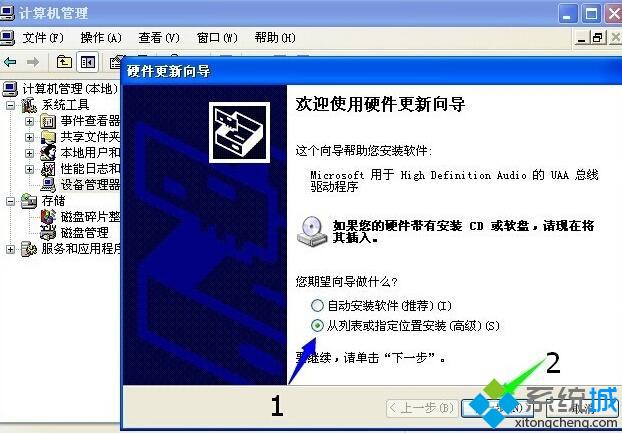
3、选择不要搜索,点下一步。
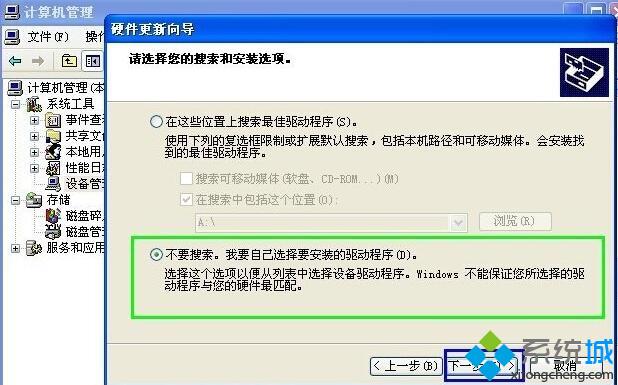
4、如图,选下一步,就会装好UAA驱动。如果这一步你看不见,那么你可以使用驱动精灵或是驱动人生等驱动软件自动装一下这个驱动,不建议手动强制安装,试过多次,有时候会失败。
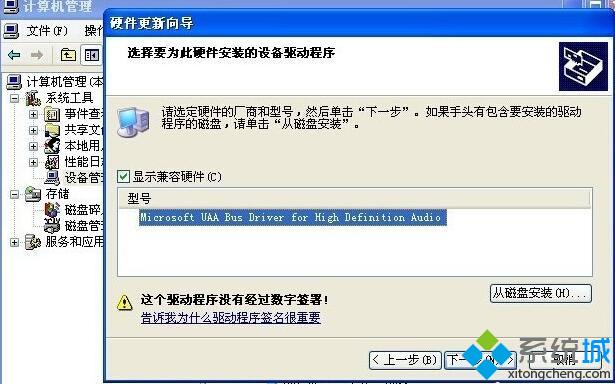


5、如果你正确安装了声卡的驱动,那么你就能看到声音设备驱动正常了。

6、声音设备驱动正常后已经有声音了,但是小喇叭图标看不到。
进入控制面板---声音和音频设备。
如图,勾选,这样久违的小喇叭就出现了。
试试声音是不是恢复了。
如果在声音和音频设备属性 对话框中全是灰色的。
下载对应系统的sndvol32.exe,之后把它拷贝到系统盘/windows/system32/ 下。
一般是C:/windows/system32/。
再进控制面板后就可以点选了。

注意事项:
这个问题多发在重装系统后,因此重装前,尽量使用驱动精灵或者驱动人生备份驱动文件。
WindowsXP系统安装HD Audio总线驱动的方法就为大家介绍到这里了。大家只需要先打上Microsoft UAA总线补丁,之后就可以根据教程来安装自己所需的驱动了。
- monterey12.1正式版无法检测更新详情0次
- zui13更新计划详细介绍0次
- 优麒麟u盘安装详细教程0次
- 优麒麟和银河麒麟区别详细介绍0次
- monterey屏幕镜像使用教程0次
- monterey关闭sip教程0次
- 优麒麟操作系统详细评测0次
- monterey支持多设备互动吗详情0次
- 优麒麟中文设置教程0次
- monterey和bigsur区别详细介绍0次
周
月












